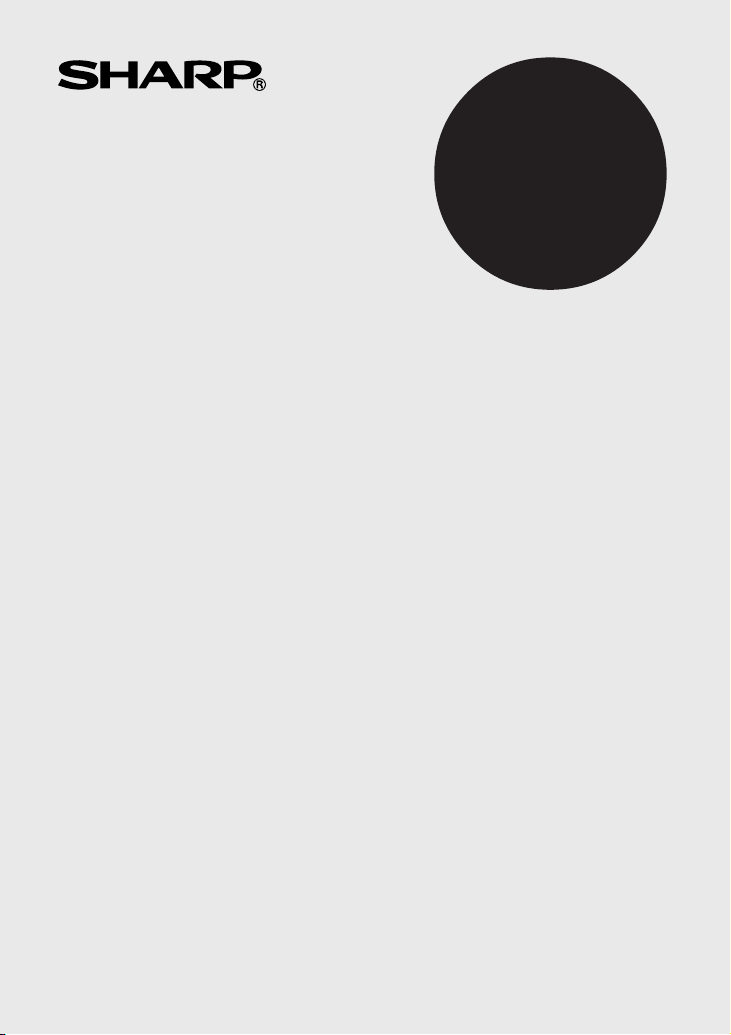
ENGLISH ............................................ Page 2
CALCULATION EXAMPLES.............. Page 26
FRANÇAIS ......................................... Page 10
EXEMPLES DE CALCULS ................ Page 26
ESPAÑOL ........................................... Página 18
EJEMPLOS DE CALCULOS.............. Página 26
CS-2635H
ELECTRONIC PRINTING CALCULATOR
CALCULATRICE IMPRIMANTE ÉLECTRONIQUE
CALCULADORA IMPRESORA ELECTRÓNICA
OPERATION MANUAL
MODE D’EMPLOI
MANUAL DE MANEJO
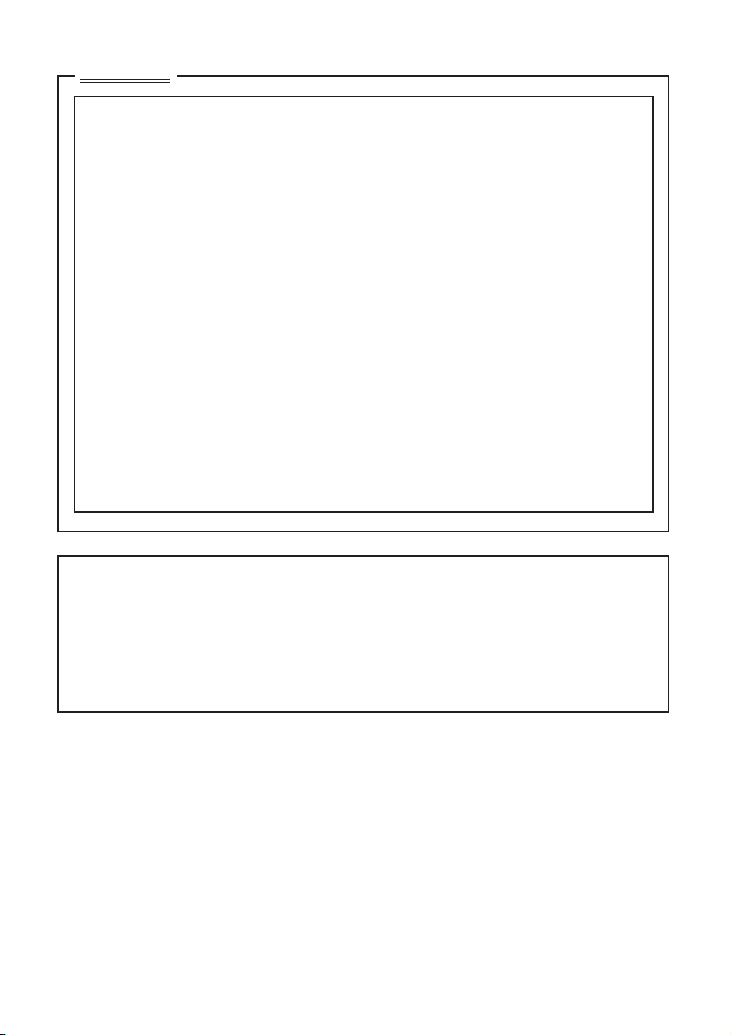
In U.S.A.:
This device complies with Part 15 of the FCC Rules. Operation is subject to the
following two conditions: (1) This device may not cause harmful interference, and (2)
this device must accept any interference received, including interference that may
cause undesired operation.
WARNING - FCC Regulations state that any unauthorized changes or modifications to
this equipment not expressly approved by the manufacturer could void the user’s
authority to operate this equipment.
Note: This equipment has been tested and found to comply with the limits for a Class
B digital device, pursuant to Part 15 of the FCC Rules.
These limits are designed to provide reasonable protection against harmful
interference in a residential installation. This equipment generates, uses, and can
radiate radio frequency energy and, if not installed and used in accordance with the
instructions, may cause harmful interference to radio communications. However, there
is no guarantee that interference will not occur in a particular installation. If this
equipment does cause harmful interference to radio or television reception, which can
be determined by turning the equipment off and on, the user is encouraged to try to
correct the interference by one or more of the following measures:
- Reorient or relocate the receiving antenna.
- Increase the separation between the equipment and receiver.
- Connect the equipment into an outlet on a circuit different from that to which the
receiver is connected.
- Consult the dealer or an experienced radio/TV technician for help.
Caution!
The socket outlet shall be installed near the equipment and shall be easily accessible.
Attention!
La prise de courant murale doit être installée à proximité de I’appareil et doit être
facilement accessible.
Aviso!
El tomacorriente debe estar instalado cerca del equipo y debe quedar bien accesible.
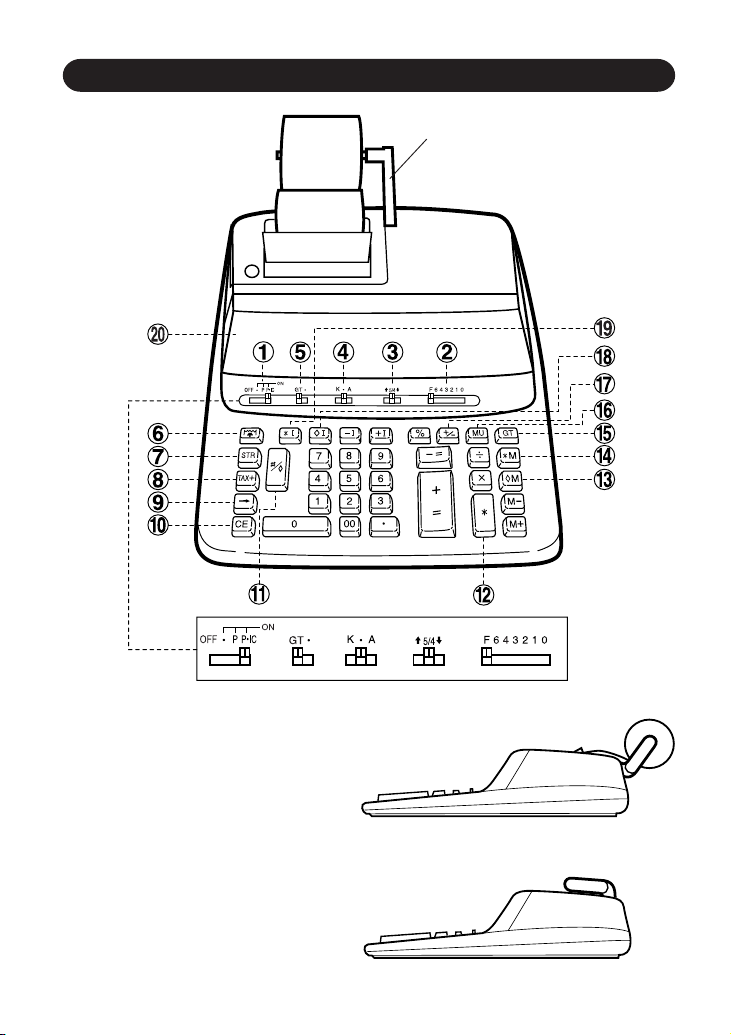
THE KEYBOARD LE CLAVIER EL TECLADO
FOLD DOWN PAPER HOLDER
PORTE-PAPIER PIVOTANT
SVJETADOR ABATIBLE DEL PAPEL
(A) For use with the paper holder.
Quand on utilise le porte-papier.
Para usar con el sujetador del papel.
(B) Not for use.
Quand on ne l’utilise pas.
No se utiliza.
(A)
(B)
– 1 –
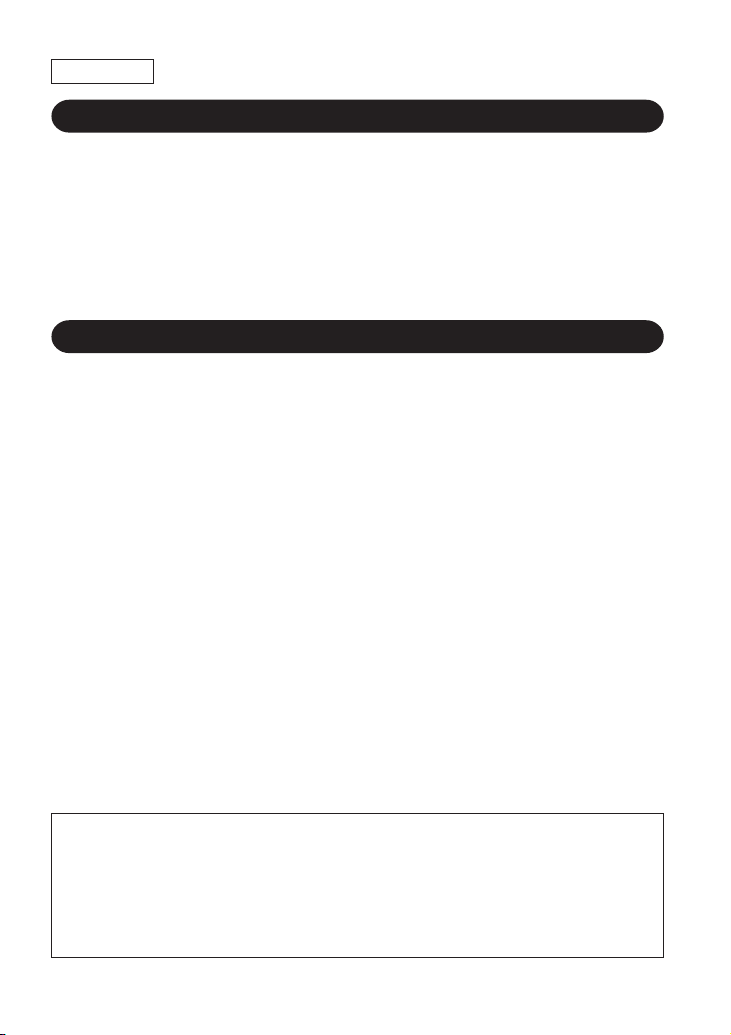
ESPAÑOL
INTRODUCCION
Muchísimas gracias por haber adquirido la calculadora electrónica de SHARP modelo
CS-2635H. La presente calculadora ha sido expresamente concebida con el fin de
ahorrarle trabajo y lograr una mayor eficacia en todas sus aplicaciones de negocios y
cálculos generales de oficina. Una atenta lectura del presente manual le permitirá
usar su nueva calculadora SHARP al máximo de su capacidad.
NOTAS AL MANEJARLA
A fin de que su calculadora SHARP funcione sin averías, le recomendamos lo
siguiente:
1. Evite dejar la calculadora en ambientes en que haya cambios de temperatura,
humedad y polvo bastante notables.
2. Al limpiar la calculadora, utilice un paño suave y seco. No use disolventes ni
tampoco un paño húmedo.
3. Debido a que este producto no es a prueba de agua, no deberá ser utilizado o
guardado en lugares donde pudiera ser salpicado por líquidos, por ejemplo agua.
Gotas de lluvia, salpicaduras de agua, jugos o zumos, café, vapor, transpiración,
etc. también perjudican el funcionamiento del producto.
4. Si no va a utilizar la calculadora durante algún tiempo, desconecte el cable de
alimentación para cortar completamente la electricidad. En este caso, el tipo de
impuesto/descuento actualmente almacenado se borrará.
5. Si se requiere algún servicio técnico o reparación en este equipo, diríjase sólo a un
distribuidor SHARP de reparaciones, a un centro de servicio autorizado por
SHARP o a un centro de reparaciones SHARP cercano a su localidad.
6. No bobine el cable de CA alrededor de la calculadora, y no lo doble o retuerza a la
fuerza.
AVISO
EL VOLTAJE USADO DEBE SER EL MISMO QUE EL ESPECIFICADO EN ESTA
CALCULADORA. USAR ESTA CALCULADORA CON UN VOLTAJE SUPERIOR
AL ESPECIFICADO RESULTA PELIGROSO Y PUEDE CAUSAR UN INCENDIO
U OTRO TIPO DE ACCIDENTE. SHARP NO SE HACE RESPONSABLE DE
NINGUN DAÑO DEBIDO AL USO DE ESTA CALCULADORA CON UN VOLTAJE
DIFERENTE DEL ESPECIFICADO.
– 18 –
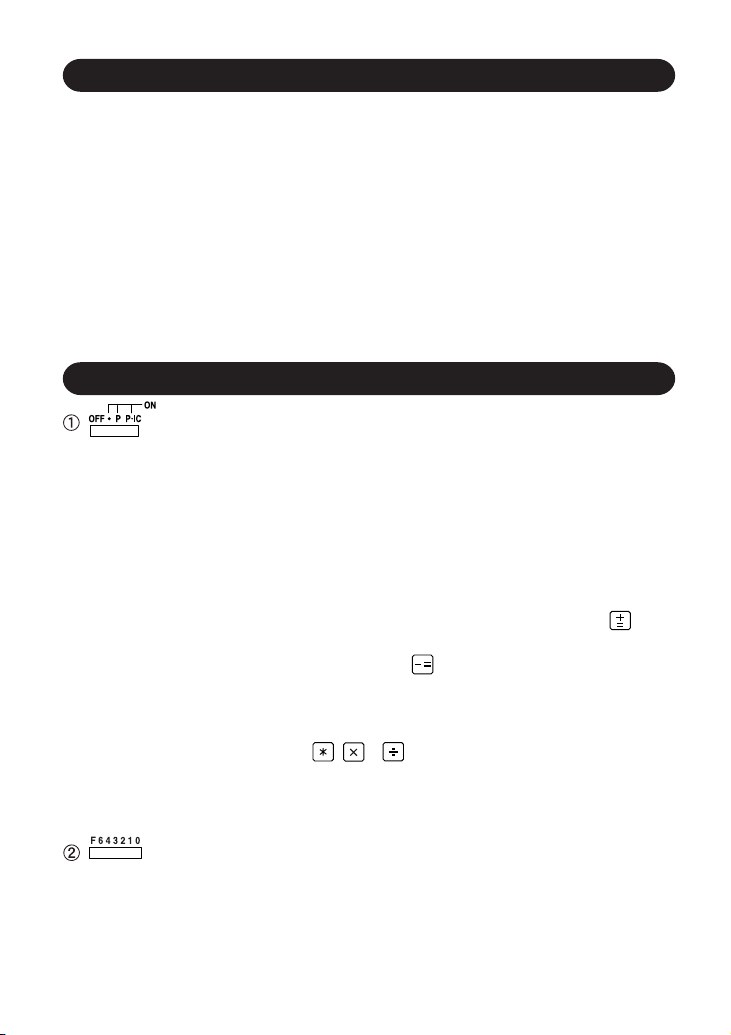
INDICE
Página
• CONTROLES DE FUNCIONAMIENTO .................................................................. 19
• CAMBIO DE LA CINTA ENTINTADA ...................................................................... 23
• CAMBIO DEL ROLLO DEL PAPEL .........................................................................24
• ERRORES .............................................................................................................. 25
• ESPECIFICACIONES TECNICAS .......................................................................... 25
• EJEMPLOS DE CALCULOS ...................................................................................26
• CALCULOS CON EL TIPO DE IMPUESTO............................................................ 39
• CALCUL CON EL TIPO DE DESCUENTO .............................................................41
CONTROLES DE FUNCIONAMIENTO
INTERRUPTOR DE CORRIENTE; SELECTOR DEL MODO DE
IMPRESION / MODO PARA CONTAR ARTICULOS:
“OFF”: Apagado (OFF)
“•”: Encendido (ON). Fija el modo de no impresión.
(Se imprimirá “• • • ... • • • –P”.)
“P”: Encendido (ON). Fija el modo de impresión.
(Se imprimirá “• • • ... • • • +P”.)
“P•IC”: Encendido (ON). Fija el modo de impresión y de cuenta de
artículos.
El contador contará las veces que se ha apretado en la
suma.
Notas: • Cada vez que se use en la resta, se restará 1 de la
cuenta.
• La cuenta queda impresa cuando se obtiene el resultado
calculado.
• Al apretar , o se borra el contenido del contador.
• El contador tiene una capacidad de un máximo de 3 cifras
(hasta ±999). Si la cuenta excede el máximo, el contador
vuelve a contar partiendo de cero.
SELECTOR DECIMAL:
Prefija el número de lugares decimales de la respuesta.
En la posición “F”, la respuesta aparecerá en la exhibición en el sistema
decimal flotante.
– 19 –
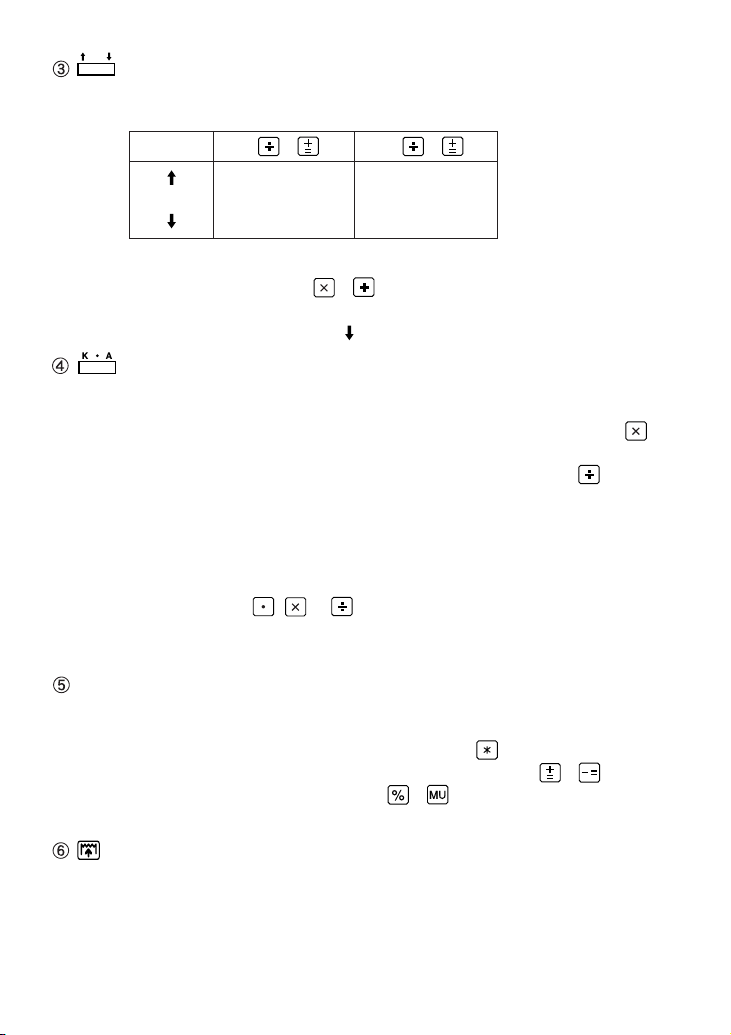
5/4
SELECTOR DE REDONDEO:
Ejemplo: Fija el selector decimal en “2”.
4 ÷ 9 = 0,444 ... , 5 ÷ 9 = 0,555 ...
4 9 5 9
0.45 0.56
5/4 0.44 0.56
0.44 0.55
Nota: El punto (= coma) decimal flota mientras se hacen cálculos
sucesivos usando o .
Si el selector decimal se coloca en “F”, la respuesta siempre se
redondea por defecto ( ).
SELECTOR DEL MODO DE CONSTANTE / SUMA:
“K” : Se podrán realizar las siguientes funciones de constantes:
Multiplicación: La calculadora retendrá automáticamente el primer
factor registrado (el multiplicando) y la instrucción .
División: La calculadora retendrá automáticamente el segundo
factor registrado (el divisor) y la instrucción .
“•”: Posición neutra.
“A”: Utilizando el modo de suma se pueden sumar y restar números sin
registrar el punto decimal. Cuando se activa el modo de suma, el
punto decimal se coloca automáticamente de acuerdo con el ajuste
del selector decimal.
El uso de , , y desactivará automáticamente el modo de
suma y las respuestas decimalmente correctas se imprimirán en la
posición decimal prefijada.
SELECTOR DEL MODO DE TOTAL GLOBAL:
“GT”: Este selector hará que se acumule lo siguiente:
(Se imprimirá “ ✱ +”.)
1. Totales de suma y resta obtenidos con .
2. Totales de productos y cocientes obtenidos con o .
3. Resultados obtenidos con o .
“•”: Posición neutra, total global, desactivada.
TECLA DE AVANCE DEL PAPEL
– 20 –
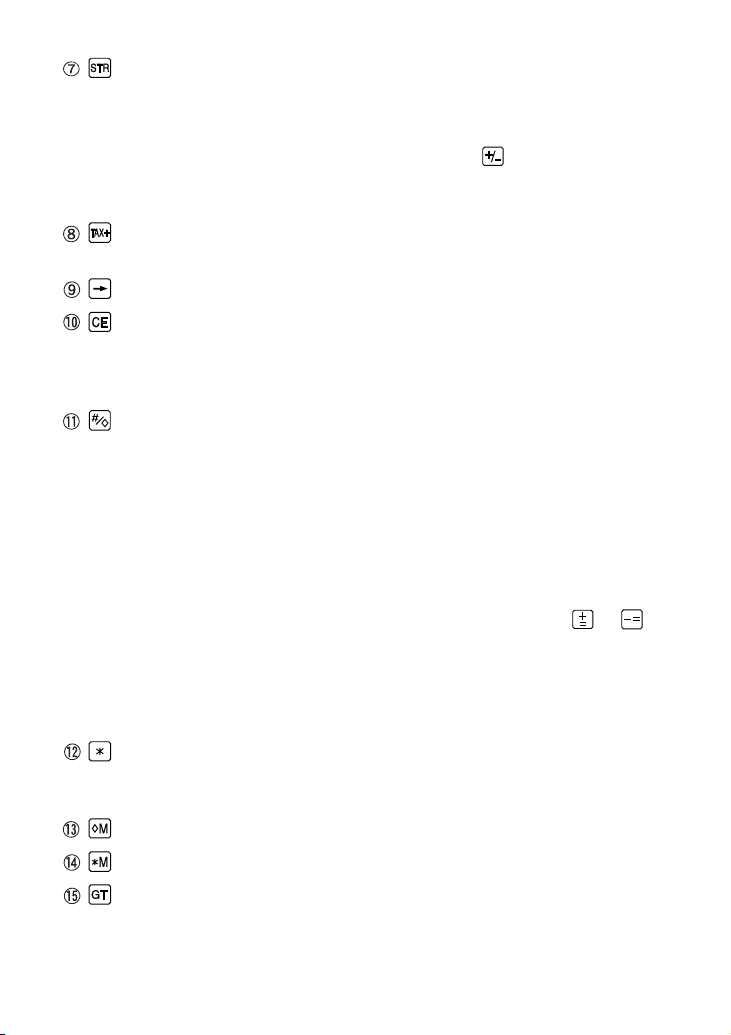
TECLA DE ALMACENAMIENTO:
Esta tecla se usa para almacenar el tipo de impuesto/descuento.
• Se puede almacenar un máximo de 4 dígitos (el punto decimal no
cuenta como dígito).
• Para almacenar el tipo de descuento, apriete primero.
• Sólo puede almacenar un tipo. Si introduce un nuevo tipo, borrará el
anterior.
TECLA DE INCLUSION DE IMPUESTO:
Esta tecla se usa para hacer cálculos con el tipo de impuesto/descuento.
TECLA DE CORRECCION DE LA ULTIMA CIFRA
TECLA DE BORRADO DE ENTRADAS:
Sirve para cancelar un número introducido antes de utilizar una tecla de
función. Se usa también para cancelar un error por exceso de capacidad
causado por una entrada.
TECLA DE NO SUMA / TOTAL PARCIAL:
No-suma – Cuando se aprieta esta tecla inmediatamente después de
haber ingresado un número en el modo de impresión, el
número registrado se imprime a la izquierda, junto con “#”.
Esta tecla se usa para imprimir números que no están
sujetos a cálculos como, por ejemplo, códigos, fechas,
etc.
Total parcial – Se usa para obtener uno o varios totales parciales de
sumas y/o restas.
Cuando se aprieta a continuación de o , se
imprimirá el total parcial junto con “◊”, pudiéndose seguir
con los cálculos.
Al apretar esta tecla, incluso en el modo de no impresión, se
imprimirá el número que aparece en la exhibición con “P”.
TECLA DE TOTAL:
Imprime el total de la suma y resta con “ ✱ ”. Esta tecla también sirve de
tecla de borrado para los registros de cálculos, y anula un estado de error.
TECLA DE RECUPERACIÓN DE LA PRIMERA MEMORIA
TECLA DE RECUPERACIÓN Y BORRADO DE LA PRIMERA MEMORIA
TECLA DE TOTAL GLOBAL:
Imprime y borra el contenido de la memoria de total global “GT”.
– 21 –
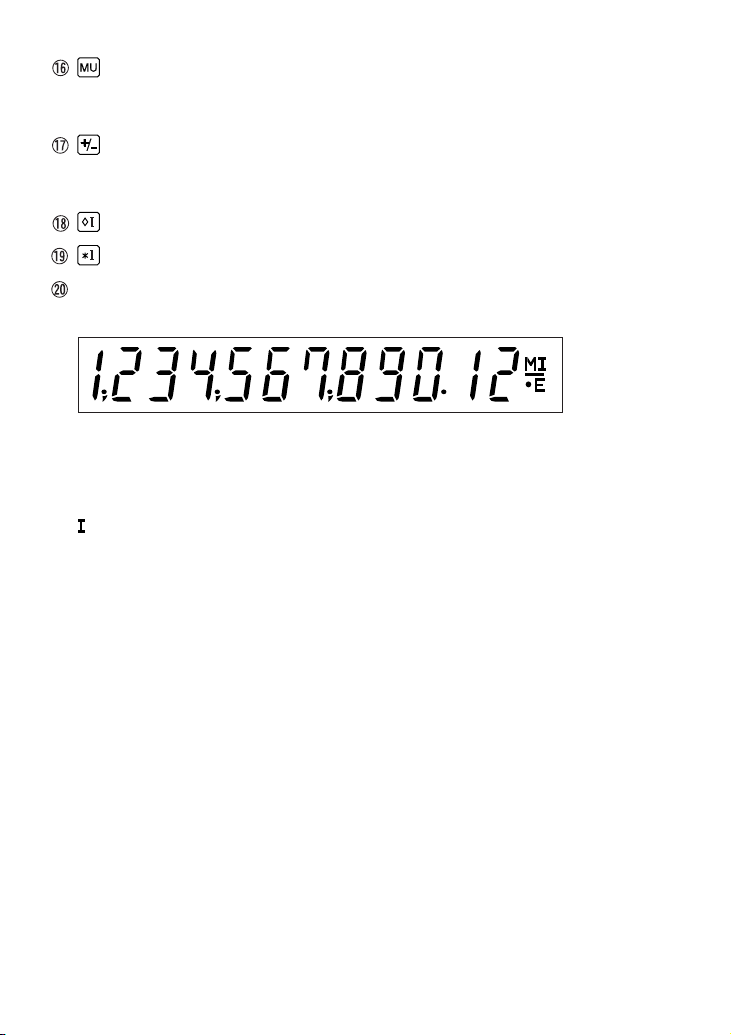
TECLA DE USO MULTIPLE:
Se usa para llevar a cabo aumentos, cambios de porcentaje y recargos/
descuentos automáticos.
TECLA DE CAMBIO DE SIGNO:
Cambia el signo algebraico de un número (es decir, de positivo a negativo
o de negativo a positivo).
TECLA DE RECUPERACIÓN DE LA SEGUNDA MEMORIA
TECLA DE RECUPERACIÓN Y BORRADO DE LA SEGUNDA MEMORIA
EXHIBICION
Formato de la exhibición:
Símbolos:
M: Símbolo de la primera memoria
Aparece cuando se ha almacenado un número en la primera memoria.
:Símbolo de la segunda memoria
Aparece cuando se ha almacenado un número en la segunda memoria.
– :Símbolo menos
Aparece cuando el número es negativo.
E: Símbolo de error
Aparece cuando se detecta un error o se supera la capacidad.
• :Símbolo del total global de la memoria
Aparece cuando un número está en la memoria de total global.
– 22 –
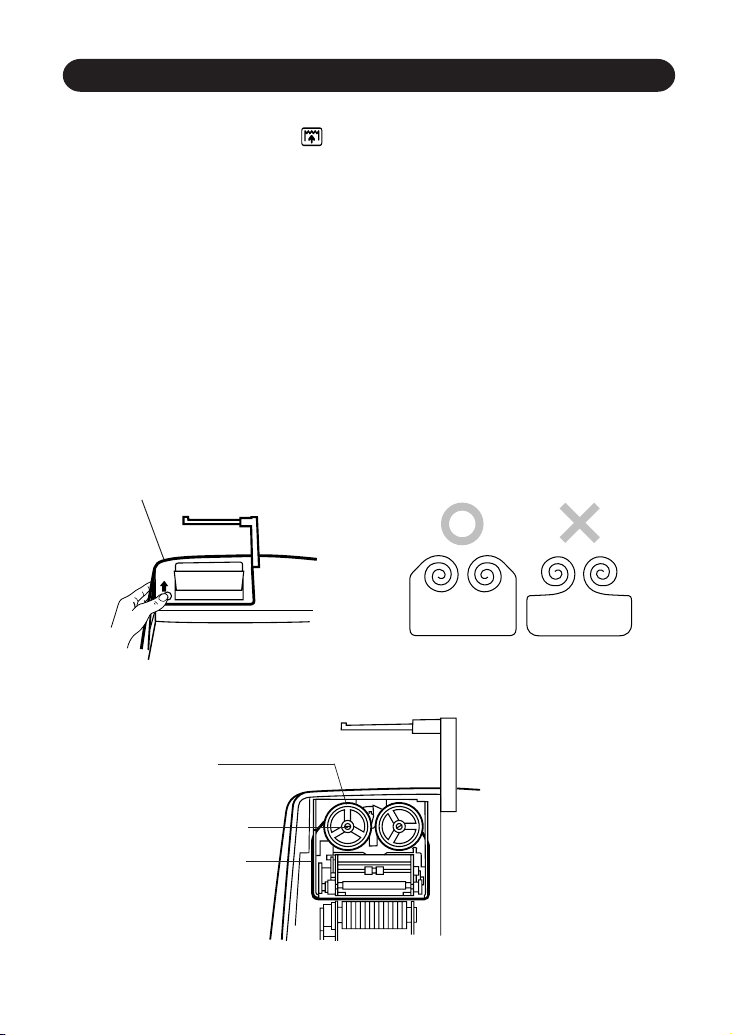
CAMBIO DE LA CINTA ENTINTADA
1. Quitar el rollo de papel de la calculadora. (Cortar el papel y sacarlo del
mecanismo impresor usando .)
2. Colocar el interruptor de corriente en la posición marcada OFF.
Asegurarse de que la rueda de impresión se haya detenido.
3. Quitar la tapa de la impresora deslizándola hacia la parte trasera de la
calculadora. (Fig. 1)
4. Quitar la cinta usada.
5. Instalar la cinta nueva.
6. Con el lado negro de la cinta mirando para arriba, colocar uno de los carretes en
el eje del carrete de la izquierda. (Fig. 2) Asegurarse de que el carrete esté
firmemente colocado en su lugar.
7. Pasar la cinta por la parte exterior de las guías metálicas. (Fig. 3)
8. Estirar cualquier parte de cinta floja girando con la mano uno de los carretes.
9. Volver a poner la tapa de la impresora.
10. Volver a poner el rollo de papel.
Tapa de la impresora
Fig. 1
Carrete
Eje del carrete
Cinta entintada
Cinta entintada
Fig. 2
Fig. 3
– 23 –
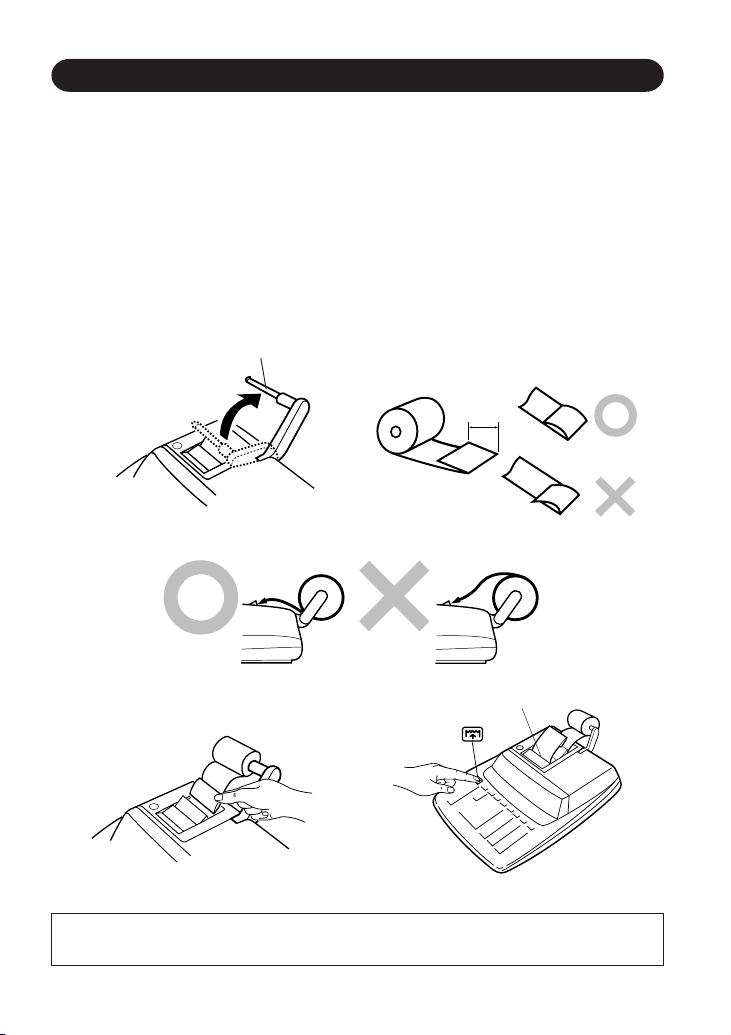
CAMBIO DEL ROLLO DEL PAPEL
1. Levantar el sujetador del papel. (Fig. 1)
2. Doblar la punta del rollo de papel de 3 a 5 cm (no la doble nunca de forma
oblicua). (Fig. 2)
3. Introducir el rollo de papel desde el lado izquierdo del sujetador del papel y
asegurarse de que el rollo de papel esté puesto en la dirección correcta (con el
avance del papel desde el fondo) tal como muestra la figura. (Fig. 3)
4. Introducir la punta doblada en la abertura directamente por detrás del mecanismo
de impresión. (Fig. 4)
5. Apretar la tecla de avance del papel haciendo avanzar el papel por debajo del
borde del cortapapel. (Fig. 5)
Sujetador del papel
3 cm – 5 cm
Fig. 1
Fig. 3
Fig. 4
Fig. 2
Cortapapel
Fig. 5
NO TIRE DEL PAPEL HACIA ATRAS PORQUE SE PUEDE ESTROPEAR EL
MECANISMO IMPRESOR.
– 24 –

ERRORES
Existen diversos casos en los que ocurre un exceso de capacidad o una condición de
error. Al producirse esto, aparecerá el símbolo de error “E” quedando
electrónicamente bloqueadas todas las teclas. Los contenidos de la memoria, en el
momento del error, quedan retenidos.
Si, al ocurrir el error, se visualiza el símbolo “0•E”, se deberá usar para borrar la
calculadora. Si se visualiza el símbolo “E” con cualquier número (excepto el cero), se
puede borrar el error con o pudiéndose continuar el cálculo.
Condiciones de error:
1. Entrada de más de 12 cifras o de 11 decimales.
Este error puede borrarse con o .
2. Cuando la parte entera de un resultado excede las 12 cifras
3. Cuando la parte entera de los contenidos de la memoria supera los 12 dígitos.
(Ej. 999999999999 1 )
4. Cuando se divide un número cualquiera por un divisor de cero. (Ej. 5 0 )
ESPECIFICACIONES TECNICAS
Capacidad de cálculo: 12 cifras
Fuente de alimentación: CA: 120V, 60Hz
Cálculos: Las cuatro operaciones aritméticas, multiplicaciones y
divisiones por constante, cálculos de potencia, cálculos
de recargos/descuentos, repetición de sumas y restas,
cálculos recíprocos, cálculos con memoria, cálculos de
cuenta de artículos, cálculos de aumento, impresión de
no suma, cálculos de total global, etc.
SECCION DE LA IMPRESORA
Impresora: Impresora mecánica
Velocidad de impresión: Aprox. 4,3 líneas/seg.
Papel de impresión: 57 mm ~ 58 mm de ancho, 80 mm de diámetro (máx.)
Temperatura: 0°C ~ 40°C
Potencia: 126 mA
Dimensiones: 250 mm (An.) × 345 mm (Pr.) × 78 mm (Al.)
Peso: Aprox. 2,0 kg
Accesorios: 1 rollo de papel, 1 cinta entintada y manual de manejo
– 25 –

CALCULATION EXAMPLES
EXEMPLES DE CALCULS
EJEMPLOS DE CALCULOS
1. Set the decimal selector as specified in each example.
The rounding selector should be in the “5/4” position unless otherwise specified.
2. The grand total mode selector and the constant/add mode selector should be in the
“•” position (off position) unless otherwise specified.
3. The print/item count mode selector should be in the “P” position unless otherwise
specified.
4. If an error is made while entering a number, press or and enter the correct
number.
5. Negative values are printed with “–” symbol in red.
1. Régler le sélecteur de décimale tel que spécifié dans chaque exemple.
Le sélecteur d’arrondi, doit être placé à la position “5/4” sauf indication contraire.
2. Le sélecteur de mode de grand total et de constante/d’addition, doivent être placés
à la position “•” (position arrêt) sauf indication contraire.
3. Le sélecteur de mode d’impression, et le sélecteur de mode du compteur d’articles
doivent être placés à la position “P” sauf indication contraire.
4. En cas d’erreur à l’introduction d’un nombre, appuyer sur ou et introduire le
nombre correct.
5. Les valeurs négatives sont accompagnées du symbole “–” imprimé en rouge.
1. Colocar el selector decimal según se especifique en cada ejemplo.
El selector de redondeo debe estar en la posición “5/4” salvo que se especifique lo
contrario.
2. El selector de modo de total global y selector del modo de constante/suma debe
estar en la posición “•” (posición de desconexión) salvo que se especifique lo
contrario.
3. El selector del modo de impresión/modo para contar artículos debe estar en la
posición “P” salvo que se especifique lo contrario.
4. Si se hace un error al ingresar un número, apretar ou e ingresar el número
correcto.
5. Los valores negativos se imprimen con el símbolo “–” en rojo.
– 26 –

Note: All totals and sub-totals may be used for further calculations. RE-ENTER
Remarque: Tous les totaux et les totaux partiels peuvent être utilisés pour des
Nota: Se pueden usar todos los totales y los totales parciales para cálculos
EXAMPLE: EXEMPLE: EJEMPLO:
(123 + 456) × 2 =
Selector Operation Print Note
Sélecteur Opération Impression Note
Selector Operación Impresión Nota
F 6 4 3 2 1 0
the number into the calculator by using the FUNCTION key and continue
the problem.
calculs ultérieurs. RÉINTRODUIRE le nombre dans la calculatrice en
utilisant une touche de FONCTION et poursuivre le calcul.
posteriores. VOLVER A INGRESAR el número en la calculadora usando
una tecla de FUNCION y continuar efectuando la operación.
123 123.00 +
456 456.00 +
579.00 ✱
❇ 579.00 × ❇ Réintroduction du total
2 2
1,158.00 ✱
.
=
Re-entry of total
Reingreso del total
REPEAT ADDITION AND SUBTRACTION /
ADDITION ET SOUSTRACTION SUCCESSIVES /
REPETICION DE SUMAS Y RESTAS
123 + 123 + 123 + 456 – 100 – 100 =
Selector Operation Display Print
Sélecteur Opération Affichage Impression
Selector Operación Exhibición Impresión
(1) (2) (3) (4)
625
.
+
.
+
.
+
.
+
.
–
.
–
.
✱
F 6 4 3 2 1 0
123 123. 123
246. 123
369. 123
456 825. 456
100 725. 100
625. 100
625.
– 27 –

ADDITION AND SUBTRACTION WITH ADD MODE /
ADDITION ET SOUSTRACTION AVEC MODE D’ADDITION /
SUMA Y RESTA CON MODO DE SUMA
12.45 + 16.24 + 19.35 – 5.21 =
(1) (2) *
F 6 4 3 2 1 0
1
(3) (4)
1245 12.45 12.45 +
1624 28.69 16.24 +
1935 48.04 19.35 +
521 42.83 5.21 –
42.83 ✱
42.83
*1 : was not used in the entries.
*1 : La n’a pas été utilisée dans les entrées.
*1 : La no ha sido usada en los registros.
MIXED CALCULATIONS / CALCUL COMPLEXE / CALCULOS MIXTOS
A. (10 + 2) × 5 =
(1) (2) (3) (4)
12.◊
.
+
.
+
F 6 4 3 2 1 0
10 10. 10
2 12. 2
12. 12.×
5 5
60
60.
B. 5 × 2 + 12 =
(1) (2) (3) (4)
F 6 4 3 2 1 0
5 5. 5.×
2 2
10
10.
10. 10
12 22. 12
22
22.
– 28 –
.
=
.
✱
.
=
.
✱
.
+
.
+
.
✱

CONSTANT / CALCULS AVEC CONSTANTE / CONSTANTES
A. 62.35 × 11.11 = ①
62.35 × 22.22 = ②
(1) (2) (3) (4)
F 6 4 3 2 1 0
B. 11.11 ÷ 77.77 = ①
22.22 ÷ 77.77 = ②
(1) (2) (3) (4)
F 6 4 3 2 1 0
62.35 62.35 62.35 ×
11.11 11.11 =K
692.71 ✱ ①
692.71
22.22 22.22 =K
1,385.42 ✱ ②
1,385.42
11.11 11.11 11.11
77.77 77.77 =K
0.143 ✱ ①
0.143
22.22 22.22 =K
0.286 ✱ ②
0.286
÷
POWER / PUISSANCE / POTENCIA
A. 5.252 =
(1) (2) (3) (4)
F 6 4 3 2 1 0
5.25 5.25 5.25 ×
5.25 =
27.563 ✱
27.563
– 29 –

B. 53 =
(1) (2) (3) (4)
F 6 4 3 2 1 0
5 5. 5.×
25
25.
25
125
125.
.
5
=K
.
✱
.
=K
.
✱
F 6 4 3 2 1 0
5 5. 5.×
25. 5.×
125
125.
PERCENT / POURCENTAGE / PORCENTAJES
A. 100 × 25% =
(1) (2) (3) (4)
F 6 4 3 2 1 0
B. 123 ÷ 1368 = (%)
(1) (2) (3) (4)
F 6 4 3 2 1 0
100 100. 100.×
25 25.%
25.00 ✱
25.00
123 123. 123
1368 1,368.%
8.99 ✱
8.99
.
5
=
.
✱
.
÷
– 30 –

RECIPROCAL / INVERSES / RECIPROCOS
1
=
7
(1) (2) (3) (4)
5/4
F 6 4 3 2 1 0
7 7. 7
1. 7
0.14285714285 ✱
0.14285714285
.
÷
.
÷
.
7
=
ADD-ON AND DISCOUNT / MAJORATION ET RABAIS /
RECARGOS Y DESCUENTOS
A. 5% add-on to 100. / Majoration de 5% de 100. / Un 5% de recargo sobre 100.
(1) (2) (3) (4)
F 6 4 3 2 1 0
100 100. 100.×
5 5.%
5.00 Majoration
105.00 ✱ Total majoré
105.00
Increased amount
Incremento
New amount
Nueva cantidad
B. 10% discount on 100. / Rabais de 10% sur 100. / Un 10% de descuento sobre 100.
(1) (2) (3) (4)
F 6 4 3 2 1 0
100 100. 100.×
10 –10.%
–10.00 Remise
90.00 ✱ Montant net
90.00
– 31 –
Discount
Descuento
Net amount
Cantidad neta

MARKUP AND MARGIN /
HAUSSE ET MARGE BÉNÉFICIAIRE /
INCREMENTO PORCENTUAL Y MARGEN
Markup and Profit Margin are both ways of calculating percent profit.
– Profit margin is percent profit vs. selling price.
– Markup is percent profit vs. cost.
– Cost is the cost.
– Sell is the selling price.
– GP is the gross profit.
– Mkup is the percent profit based on cost.
– Mrgn is the percent profit based on selling price.
Le calcul des majorations et des marges bénéficiaires sont deux façons de calculer un
pourcentage de profit.
– La marge bénéficiaire est un pourcentage de profit par rapport au prix de vente.
– La majoration est un pourcentage de profit par rapport au prix d’achat.
– Cost est le prix d’achat.
– Sell est le prix de vente.
– GP est le bénéfice brut.
– Mkup est le bénéfice par rapport au coût.
– Mrgn est le bénéfice par rapport au prix de vente.
Tanto la función del incremento porcentual como la del margen de beneficio son
formas de calcular el beneficio porcentual.
– El margen de beneficio es el beneficio porcentual con respecto al precio de venta.
El incremento porcentual es el beneficio porcentual con respecto al coste.
– Cost es el coste.
– Sell es el precio de venta.
– GP es el beneficio bruto.
– Mkup es el beneficio porcentual basado en el coste.
– Mrgn es el beneficio porcentual basado en el precio de venta.
– 32 –

To find Knowing Operation
Pour trouver Quand on connaît Opération
Para encontrar Sabiendo Operación
Mrgn Sell, Cost Cost Sell
Mkup Sell, Cost Sell Cost
Sell Cost, Mrgn Cost Mrgn
Cost Sell, Mrgn Sell Mrgn
Sell Cost, Mkup Cost Mkup
Cost Sell, Mkup Sell Mkup
Ex. / Ex. / Ej.
Cost Sell GP Mkup Mrgn
$200 $250 $50 25% 20%
(1) (2) (3) (4)
F 6 4 3 2 1 0
200 200. 200
20 20.%M Mrgn
50.00
.
÷
Cost
250.00 ✱ Sell
50.00 GP GP
PERCENT CHANGE / VARIATION EN POUR CENT /
CAMBIO PORCENTUAL
• Calculate the dollar difference (a) and the percent change (b) between two yearly
sales figures $1,500 in one year and $1,300 in the previous.
• Calculer la différence en dollars (a) et la variation en pour cent (b) entre deux prix.
1.500 $ pour cette année et 1.300 $ pour l’année précédente.
• Calcular la diferencia en dólares (a) y el cambio porcentual (b) entre dos cifras de
ventas anuales, $1.500 en un año y $1.300 en el año anterior.
(1) (2) (3) (4)
F 6 4 3 2 1 0
1500 1,500.00 1,500.00 +
1300 200.00 1,300.00 –
200.00 ✱ (a)
15.38 %C (b)
15.38
– 33 –

PERCENT PRORATION /
DISTRIBUTION PROPORTIONNELLE EN POURCENTAGE /
DISTRIBUCION PROPORCIONAL DE PORCENTAJE
• Calculate the percentage of each of the parts to the
whole.
• Calculer le pourcentage que chaque article représente
par rapport au tout.
• Calcular el porcentaje de cada artículo.
(1) (2) (3) (4)
2
F 6 4 3 2 1 0
*
123 123.00 123.00 +
456 579.00 456.00 +
5/4
789 1,368.00 789.00 +
123 1,368.00 ✱ (D)
8.99
M
8.99
456 456.F
M
33.33
M
33.33
789 789.F
M
57.68
M
57.68
M
100.00
100.00
Expenses
Dépenses %
Gastos
$123 (a)
456 (b)
789 (c)
(D) (d)
123.F
8.99 %P (a)
8.99 +M
33.33 %P (b)
33.33 +M
57.68 %P (c)
57.68 +M
100.00◊M (d)
100.00 ✱M
*2 : Press to clear the memory before starting a memory calculation.
*2 : Effacer le contenu de la mémoire ( ) avant de procéder à un calcul avec
mémoire.
*2 : Apretar para cancelar la memoria antes de empezar a efectuar un cálculo
con memoria.
– 34 –

ITEM COUNT CALCULATION /
CALCUL DE COMPTE D’ARTICLES /
CALCULO DE CUENTA DE ARTICULOS
Bill No. Number of bills Amount
Facture n° Nbre de factures Montant
N° de factura Cantidad de facturas Importe
1 1 $100.55
2 1 $200.00
3 1 $200.00
4 1 $400.55
5 1 $500.65
Total Total Total (a) (b)
(1) (2) (3) (4)
F 6 4 3 2 1 0
100.55 100.55 100.55 +
200 300.55 200.00 +
500.55 200.00 +
400.55 901.10 400.55 +
500.65 1,401.75 500.65 +
005 (a)
1,401.75 ✱ (b)
1,401.75
– 35 –

GRAND TOTAL / TOTAL GÉNÉRAL / TOTAL GLOBAL
100 + 200 + 300
= ①
+) 300 + 400 + 500 = ②
+) 500 – 600 + 700 = ③
Grand total / Total général / Total global ④
(1) (2) (3) (4)
F 6 4 3 2 1 0
100 100. 100
200 300. 200
300 600. 300
GT
300 300.
400 700.
500 1,200.
500 500.
600 100.
700 600.
MEMORY / MÉMOIRE / MEMORIA
A. 46 × 78 = ①
+) 125
÷
5 = ②
–)72× 8 = ③
Total / Total / Total ④
600.
1,200.
600.
2,400.
.
+
.
+
.
+
.
600
✱ + ①
•
•
•
•
•
•
−
•
•
•
300
400
500
1,200
500
600.–
700
600
2,400
.
+
.
+
.
+
.
✱ + ②
.
+
.
+
.
✱ + ③
.
✱ G ④
– 36 –

(1) (2) (3) (4)
3
F 6 4 3 2 1 0
*
46 46. 46.×
78 78
M
3,588.
125 125.
M
3,588
125
5 5
M
25.
72 72.
M
25
72.×
8 8
M
576.
576.–M ③
3,037.◊
M
3,037.
B. (123 + 45) × (456 – 89) =
(1) (2) (3) (4)
3
F 6 4 3 2 1 0
123 123.
GT
456 456.
*
45 45.
89 367.
M
M
M
M
123
45
456
89.–
367.◊
.
=
.
+M ①
.
÷
.
=
.
+M ②
.
=
M ④
.
+M
.
+M
.
+
M
367.
168.
61,656.
M
M
367.×
168.◊
168
61,656
M
.
=
.
✱
*3 : Press to clear the memory before starting a memory calculation.
*3 : Effacer le contenu de la mémoire ( ) avant de procéder à un calcul avec
mémoire.
*3 : Apretar para cancelar la memoria antes de empezar a efectuar un cálculo con
memoria.
– 37 –

(874 + 557) × (7 + 8)
C.
(1,746 + 876) ÷ (12 + 23)
=
(1) (2) (3) (4)
4
F 6 4 3 2 1 0
1746 1,746.
876 2,622.
*
12 12.
23 23.
M
M
M
M
12
23
1,746
876
2,622.◊
.
.
.
.
+M
+M
+
+
2,622.
M
2,622
35
.
.
÷
✱M
35.
.
35
75.
874 874.
557 557.
7 7.
8 15.
M
MI
MI
MI
MI
75
874
557
=
.
+M
.
+Ι
.
+Ι
.
7
+
.
8
+
15.◊
MI
15.
1,431.
21,465.
75.
286.
75.
MI
MI
MI
MI
I
15.×
1,431.◊
1,431
75.◊
75
286
75
1,431
.
.
.
.
.
Ι
÷
M
=
✱
✱M
✱Ι
1,431.
*4: Press then to clear the contents of the First and Second memories before
starting the operation.
*4: Avant de commercer les opérations, appuyer sur , puis sur pour effacer le
contenu de la première et deuxième mémoires.
*4: Antes de iniciar la operación, apriete y luego para borrar el contenido de la
primera y de la segunda memoria.
– 38 –

TAX RATE CALCULATIONS
CALCULS DE TAXE
CALCULOS CON EL TIPO DE IMPUESTO
EXAMPLE 1: Set a 5% tax rate. Calculate the total amount for adding a 5% tax to
$800.
EXEMPLE 1: Choisir une taxe de 5%. Calculer le montant d’un article à $800 avec
cette taxe.
EJEMPLO 1: Fijar el tipo de impuesto al 5%. Calcular la cantidad total resultante de
añadir el impuesto del 5% a $800.
(1) (2) (3) (4)
F 6 4 3 2 1 0
- - - - - - - - - - - - - - - - - - - - - - - - - - - - - - - - - - - - - - - - - - - - - - - - - - - -
EXAMPLE 2: Calculate the total amount for adding a 5% tax to the sum of $500 and
EXEMPLE 2: Calculer la somme de deux articles, $500 et $460, avec cette taxe.
EJEMPLO 2: Calcular la cantidad total resultante de añadir el impuesto de 5% a la
5 5.
5.000
800 800
840.
$460.
suma de $500 y $460.
5.000 %
.
40.TX
.
840
TX
(1) (2) (3) (4)
F 6 4 3 2 1 0
500 500. 500
460 960. 460
960
48.TX
1,008
1,008.
– 39 –
.
+
.
+
.
✱
.

EXAMPLE 3: Calculate the total amount for the sum of $500 with tax already
included and $460 with 5% tax to be added.
EXEMPLE 3: Calculer la somme d’un article à $500 taxe comprise et d’un article à
$460 auquel doit être ajoutée cette taxe.
EJEMPLO 3: Calcular la cantidad total resultante de sumar $500 con el impuesto ya
incluido y $460 con el impuesto del 5% a añadir.
(1) (2) (3) (4)
F 6 4 3 2 1 0
500 500. 500
460 460
.
+
.
23.TX
.
483
483.
.
483
+
.
983
✱
983.
– 40 –

DISCOUNT RATE CALCULATION
CALCUL D’UNE REMISE
CALCULO CON EL TIPO DE DESCUENTO
EXAMPLE: Set an 8% discount rate. Calculate the final amount for an 8% discount
on $800.
EXEMPLE: Choisir une remise de 8%. Calculer le montant d’un article à $800 après
cette remise.
EJEMPLO: Fijar el tipo de descuento al 8%. Calcular la cantidad que se obtiene al
hacer un descuento del 8% a $800.
(1) (2) (3) (4)
F 6 4 3 2 1 0
- - - - - - - - - - - - - - - - - - - - - - - - - - - - - - - - - - - - - - - - - - - - - - - - - - - -
8 8. –
–8
8.000 –
800 800
–64
736.
.
000 %
736
TX
.
.
TX
.
– 41 –

In U.S.A.:
www.sharp-usa.com
For your convenience, Genuine Sharp Supplies. Accessories, and
additional Sharp Products can be purchased from the Authorized
Sharp Reseller where you purchased your product or on-line at:
www.sharpplace.com
– 42 –

MEMO / BLOC-NOTES / NOTAS
– 43 –

MEMO / BLOC-NOTES / NOTAS
– 44 –


SHARP CORPORATION
PRINTED IN CHINA / IMPRIMÉ EN CHINE / IMPRESO EN CHINA
02BT(TINSZ0520EHZZ)
